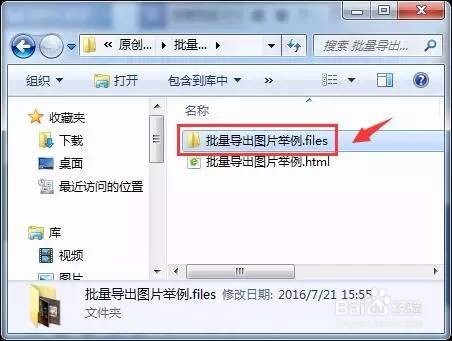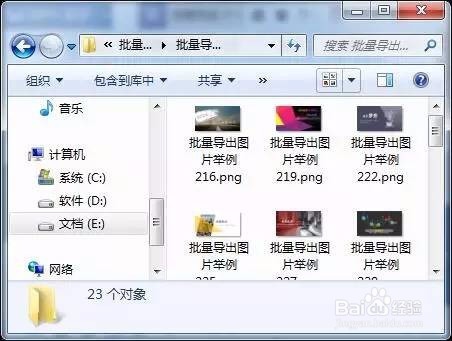如何将WPS Word文档中的图片批量导出
1、首先打开要导出图片的Word文档,点击头部【WPS文字】选项卡,单击【另存为】,选择【其他格式】。如下图所示:
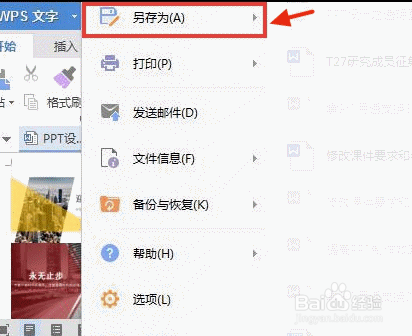
2、然后在【另存为】对话框中,将文件类型改为【网页文件(*.html;*.htm)】,修改文件名,选择保存的位置,点击【保存】。如下图所示:
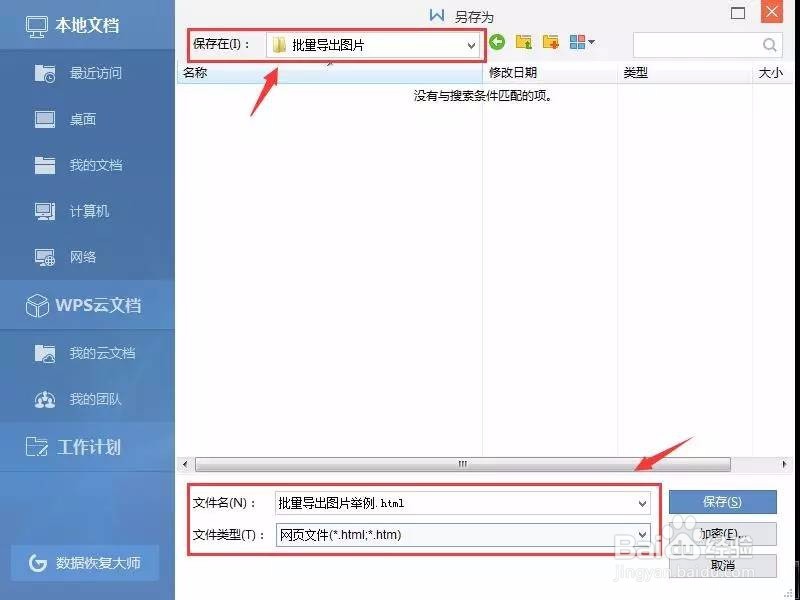
3、最后打开保存该网页的文件夹,找到里面后缀为“.files”的文件夹,双击打开,就能看到该Word文档的所有图片都在里面了!如下图所示:
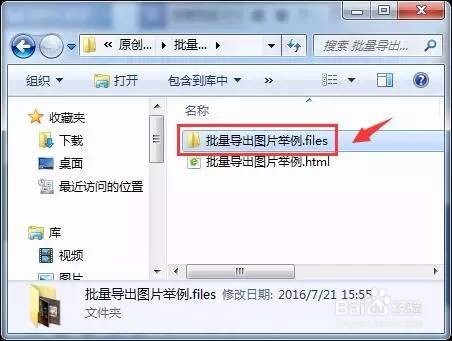
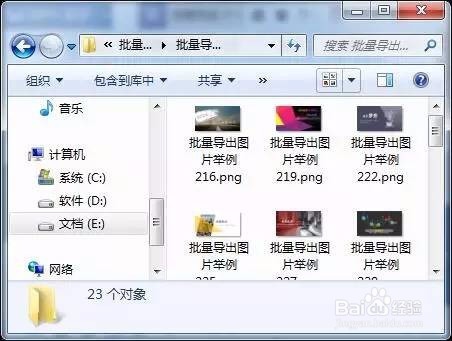
1、首先打开要导出图片的Word文档,点击头部【WPS文字】选项卡,单击【另存为】,选择【其他格式】。如下图所示:
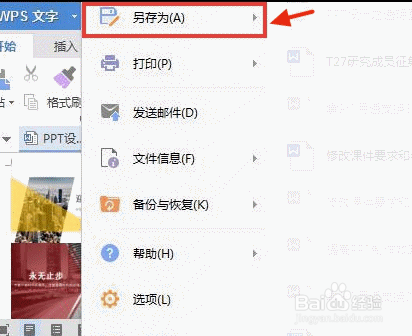
2、然后在【另存为】对话框中,将文件类型改为【网页文件(*.html;*.htm)】,修改文件名,选择保存的位置,点击【保存】。如下图所示:
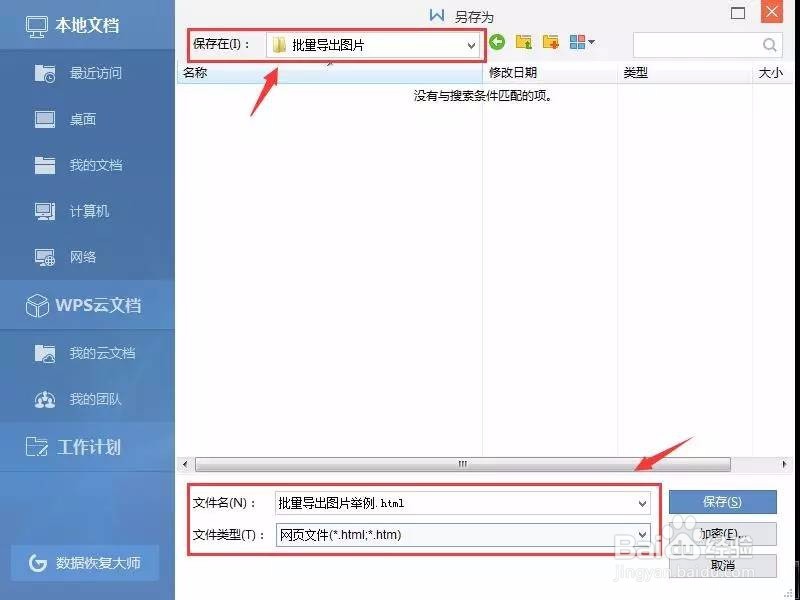
3、最后打开保存该网页的文件夹,找到里面后缀为“.files”的文件夹,双击打开,就能看到该Word文档的所有图片都在里面了!如下图所示: